Cum se schimbă autorul în WordPress
Publicat: 2021-02-02Există multe situații în care va trebui să înveți Cum să schimbi autorul în WordPress . Platforma nu clarifică instantaneu modul în care se realizează această sarcină.
Din fericire, puteți schimba un autor WordPress folosind mai multe metode. Trebuie să decideți unde să căutați și care abordare se potrivește cu situațiile și nevoile dumneavoastră specifice.
Vom trece prin toate. În primul rând, haideți să explorăm rapid Motivele pentru a schimba autorul în WordPress și Cum să schimbați autorul în WordPress .
Motive pentru a schimba autorul în WordPress
Deși aceasta poate părea o sarcină rară, schimbarea unui autor WordPress poate fi adecvată în mai multe circumstanțe diferite.
- Dacă un scriitor dorește să părăsească site-ul dvs. din orice motiv, puteți alege să schimbați autorul articolelor dvs. cu numele producătorului de conținut acum afiliat site-ului dvs.
- Dacă inițial publicați postări sub numele unui editor, apoi decideți în cele din urmă să aduceți creatorul, poate doriți să transferați comenzile către creator ulterior.
- În alte cazuri, identitățile autorului pot fi excluse sau ascunse. Prin urmare, este posibil să aveți un profil mai consistent pe blogul dvs., deoarece postările dvs. tind să fie dintr-o singură sursă.
- În cele din urmă, ar trebui să schimbați numele autorului pe un afișaj WordPress. Dacă este o schimbare de nume, ați dori să vă publicați articolele sub un pseudonim sau altceva.
Cum se schimbă autorul în WordPress
Deoarece există multe cauze pentru schimbarea autorului articolului dvs. în WordPress, există multe metode diferite de muncă. Mai jos vom aborda câteva abordări la care fiecare este adaptată în mod ideal.
Metoda 1: Din Setări rapide
Urmați acești pași simpli pentru a schimba numele autorului în WordPress.
- Conectați-vă la tabloul de bord WordPress.
- Navigați la Toate postările și căutați postarea în care urmează să fie schimbat numele autorului.
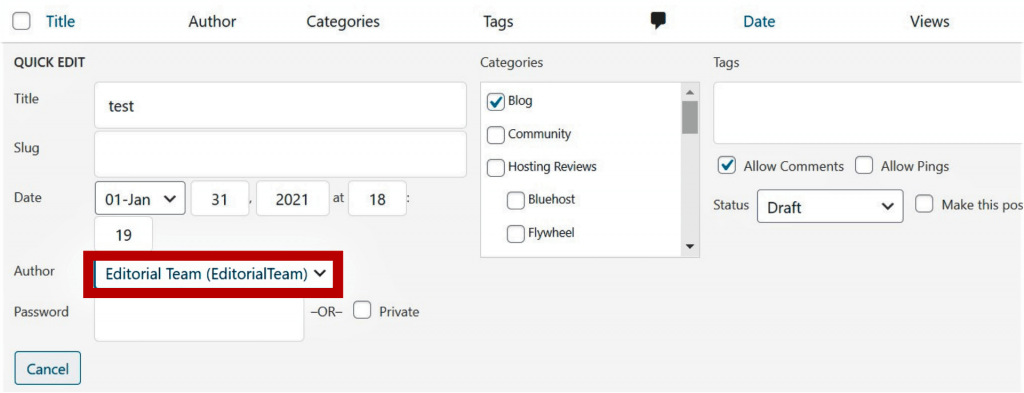
- Acum faceți clic pe Editare rapidă .
- Aici puteți face setări rapide care includ și un meniu drop-down pentru a schimba Numele autorului .
Metoda 2: Schimbați numele autorului din Editorul de blocuri WordPress
- Conectați-vă la tabloul de bord WordPress.
- Navigați la Toate postările .
- Faceți clic pe postarea în care urmează să fie schimbat numele autorului.
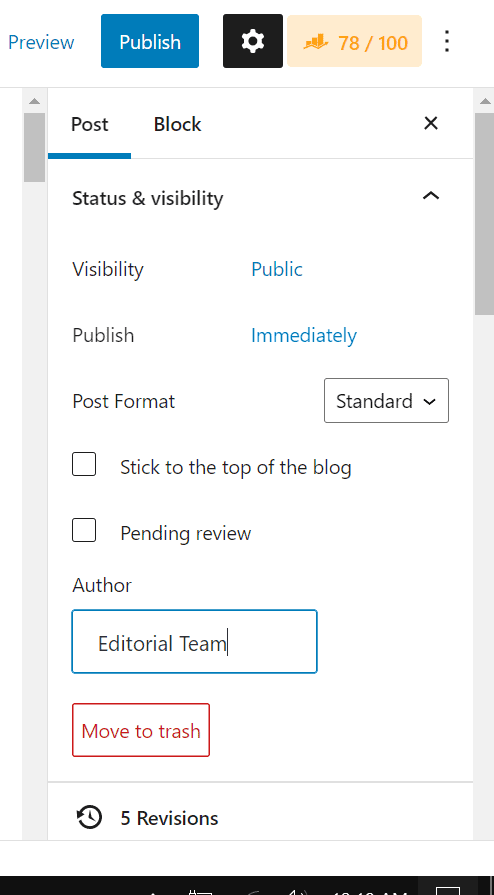
- Comutați la fila Postare .
- Aici veți vedea o opțiune etichetată cu Autor sub Stare și vizibilitate .
- În cele din urmă, selectați numele autorului dorit și faceți clic pe butonul Actualizare .
Metoda 3: Schimbați numele autorului în bloc
Să presupunem că unul dintre colaboratorii tăi părăsește site-ul tău web. Acum, vrei ca un alt creator de blog să-și reatribuie lucrările. Cel mai bine ar fi să faceți modificarea în bloc în loc să revizuiți postările individuale.

Urmați următorii pași pentru a schimba numele autorului în bloc .
- Conectați-vă la tabloul de bord WordPress.
- Navigați la Toate postările .
- Apoi, verificați toate postările al căror autor ar trebui schimbat.
- Acum, alegeți Editați din meniul drop-down Acțiuni în bloc.
- După ce ați terminat, apăsați pe Aplicare
- Va fi disponibilă o fereastră cu multe opțiuni. Zona Autor este văzută aici și este oferit un meniu derulant.
Un singur blogger nou, ales de dvs., poate fi alocat unui blog. Dacă doriți să atribuiți diverși autori mai multor bloguri, trebuie să repetați sarcina de mai multe ori.
Cum să eliminați sau să ascundeți numele autorului pe postările WordPress
Este posibil să nu mai doriți deloc să arătați numele autorului. S-ar putea să fii singura persoană care scrie pe blogul tău sau poate vrei ca urmăritorii tăi să se concentreze doar pe materialul tău.
Cu toate acestea, puteți face acest lucru rapid pe paginile dvs. WordPress.
- Conectați-vă la tabloul de bord WordPress.
- Navigați la Aspect >> Personalizare .
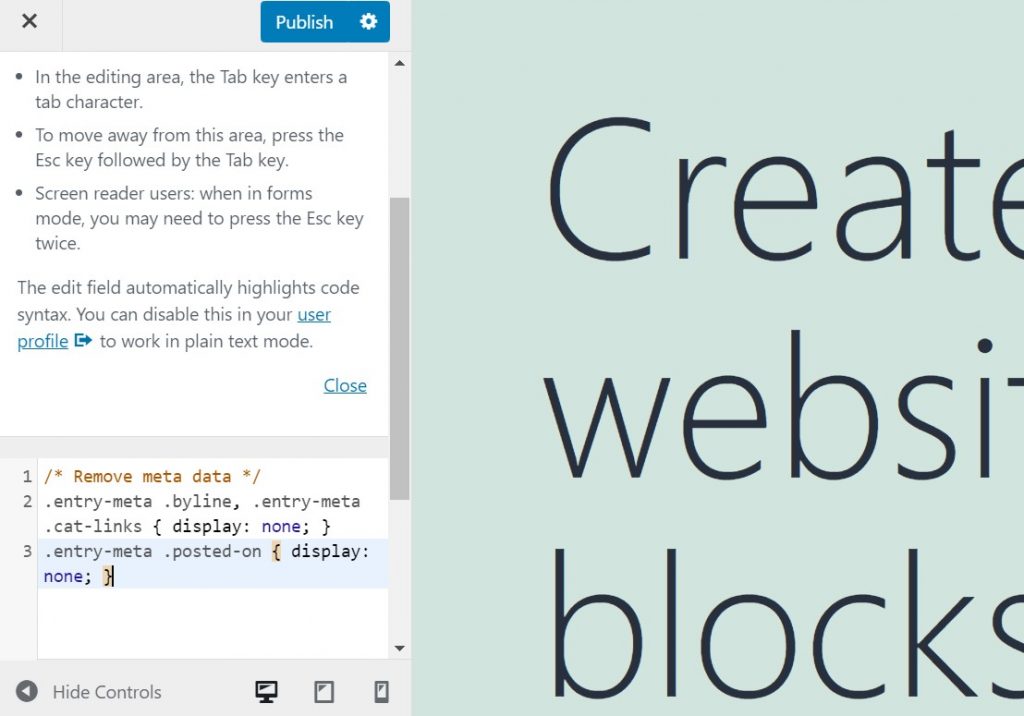
- Acum adăugați următorul cod și faceți clic pe Publicare pentru a salva modificările.
/* Eliminați metadatele */
.entry-meta .byline, .entry-meta .cat-links { display: none; }
.entry-meta .posted-on { display: none; }Cum să actualizați numele afișat al unui autor în WordPress
Aproape întotdeauna, există unele cazuri când trebuie să schimbați numele afișat al unui autor. Este posibil ca, în loc de numele lor real, să doriți să afișați un nume cool sau fictiv relevant pentru munca lor.
Mai mult, și-au schimbat numele în mod legitim și doresc să arate acum numele în postările lor. În plus, un scriitor poate cere să fie folosit un pseudonim pentru a stabili o identitate distinctivă, care este, de asemenea, folosită oriunde lucrează.
Iată pașii pe care trebuie să-i urmezi:
- Conectați-vă la tabloul de bord WordPress.
- Navigați la Utilizatori
- Alegeți utilizatorul pe care doriți să îl actualizați la un nume nou.
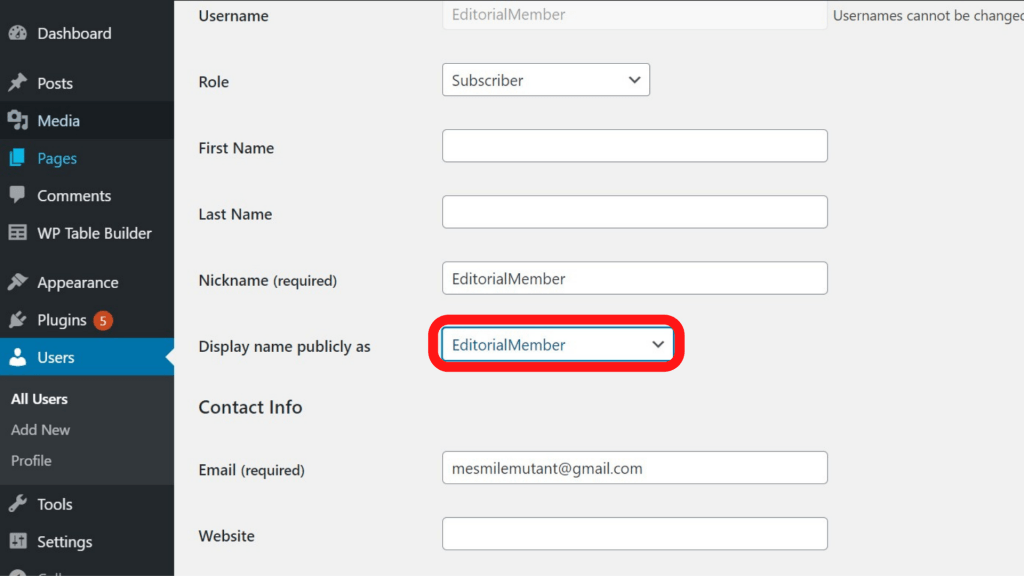
- Derulați în jos până la o opțiune etichetată ca „Afișează numele public ca”
- Introduceți numele pe care doriți să-l vadă cititorii.
Rezumat
Există mai multe motive pentru care este posibil să descoperiți că trebuie să schimbați autorul unei postări WordPress. Există, de asemenea, multe modalități de a face acest lucru, prezentând provocări proprii. Va trebui să determinați care metodă este cea mai bună alegere pentru situația dvs.
Ca o recapitulare, am discutat câteva puncte importante, care sunt:
- Motive pentru a schimba autorul în WordPress
- Cum se schimbă autorul în WordPress
- Cum să eliminați sau să ascundeți numele autorului pe postările WordPress
- Cum să actualizați numele afișat al unui autor în WordPress
Asta este, sperăm că ai învățat cum să schimbi cu ușurință autorul în WordPress . Iar pentru vizitatorul care ne-a cerut să scriem un articol despre Cum se schimbă culoarea linkului în WordPress , avem un articol dedicat acestui lucru.
Dacă ți-a plăcut această postare, abonează-te la tutorialele noastre video WordPress pe canalul YouTube . Nu uitați să ne urmăriți pe Pinterest.
Acceptăm orice tip de sugestii din partea vizitatorilor pentru că ne motivează întotdeauna să ne îmbunătățim. Simțiți-vă liber să comentați mai jos.
